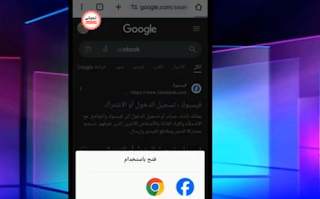أهلا بكم فى الجزء الثانى وهو الحل النهائى للدفع لفيس بوك بالجنيه المصرى لمن يقومون بالأعلان على الفيس بوك والذين يقومون بالدفع لفيس بوك عن طريق بطاقات فودافون كاش الافتراضية أو عن طريق خدمة فورى للدفع وتحصيل الأموال أون لاين وهو وجود مشكلة عند محاولة اضافة أموال لحساباتهم الأعلانية سواء عند الدفع عن طريق فورى أو بطاقات فودافون كاش المؤقتة لأضافة اموال لحساباتهم الأعلانية لسداد اعلانات فيسبوك كذلك توقف بعض البطاقات اهمهم بطاقات ميزة التابعة لأغلب البنوك للدفع لفيس بوك
كذلك توقف البطاقات البنكية للدفع لفيس بوك ورفض عملية اضافة اموال عن طريقها كذلك رفض الفوترة التلقائية لذلك فى هذا الموضوع سوف اوضح خطوات يمكنك من خلالها حل مشكلة عدم دفع اعلانات الفيس بوك وذلك بعد ان وصلتنى العديد من الشكاوى من البعض بخصوص هذه المشكلة لذلك قمت بتجربة الموضوع وكان الحل فى الخطوات التالية الذى ستقوم بتنفيذها من الهاتف
السبب الرئيسى لمشكلة عدم دفع اعلانات فيس بوك من فورى وفودافون كاش
يكمن السبب الرئيسى لعدم امكانية اضافة اموال عند الاعلان على الفيس بوك سواء من الكمبيوتر أو من تطبيق مدير الأعلانات فى أن هناك مشكلة حالية من فيس بوك ادت لتوقف الدفع المسبق على الفيس بوك
بالتالى عدم امكانية اضافة اموال سواء عن طريق فورى او فودافون كاش او بعض البطاقات البنكية او اغلبها التى تقوم بالدفع بالجنيه المصرى عن طريق مدير الاعلانات للحسابات الاعلانية الشخصية فى فيس بوك
وعدم امكانية الدفع بالدولار إلا للبطاقات الأئتمانية (المشتريات) بعد توقف بطاقات الخصم المباشر جميعها من الدفع بالدولار للحسابات بالجنيه المصرى طبقا لتعليمات البنك المركزى الذى اخذ حيز التطبيق منذ اكتوبر 2023 وحتى كتابة هذه السطور .
خطوات لحل مشكلة عدم الدفع لفيس بوك من فورى وفودافون كاش والبطاقات البنكية
اعلم انك تظن انه لا يوجد حل لا بالطبع هناك حل وحيد وهو عمل حساب اعلانى من مدير الاعمال الأحترافى لفيس بوك وان يكون لديك بطاقة حساب بنكى او بطاقة مدفوعة مقدما لاحد البنوك الخاصة او البطاقات التى يقبلها فيس بوك لنظام الفوترة التلقائية وانا لا اتحدث نظريا كثيرا لذلك سوف اوجهك لخطوات اضافة طريقة دفع عن طريق مدير الاعمال الاحترافى بالموبايل وكيفية انشاء حافظة اعمال لاستخدامها لاضافة حساب اعلانى فى مدير الاعلانات فى فيس بوك
قبل عمل الخطوات لابد ان تعلم ان عمل حساب اعلانى عن طريق مدير الاعمال على الفيس بوك لا يصلح من تطبيق مدير الأعلانات لذلك سوف اوضح لك كيف تقوم بذلك من الموبايل عن طريق الخطوات التالية
خطوات انشاء حساب اعلانى على مدير الأعمال الأحترافى على الفيس بوك
1 - ستقوم بالدخول على المتصفح جوجل كروم أو غيره من هاتفك وتقوم بتسجيل الدخول فى حسابك الذى تريد الأعلان من خلاله على الفيسبوك والذى يحتوى على مشكلة عد اضافة اموال ولا يسمح لك بأضافة اموال من فودافون كاش او عن طريق فورى او البطاقات البنكية او الفوترة التلقائية وتختار تسجيل لدخول لحسابك عن طريق المتصفح وليس عن طريق التطبيق كما بالصورة رقم 1
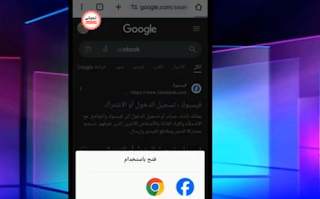 |
| صورة رقم 1 |
2 - بعد الضغط على الدخول عن طريق المتصفح سيظهر لك الموقع واضح m.facebook فى شريط عنوان رابط حسابك على الفيس بوك فهذا يعنى انك تقوم بالدخول لنسخة الموبايل ولابد من تغيير الرابط الى web.facebook.com ولكى تقوم بذلك نقوم بتفعيل وضع سطح المكتب ويمكن عمل ذلك بالضغط على اول ثلاث نقاط فى اعلى المتصفح والتأشير على وضع desktop site او خيارات سطح المكتب أو التأشير على المربع الفارغ ايا كانت صيغة الكتابة حسب نوع الجهاز ونوع المتصفح سيقوم المتصفح تلقائيا بتوجيهك الى نسخة الكمبيوتر كما بالصورة رقم 2
 |
| صورة رقم 2 |
3- بعد ان قمت بالتوجه لوضع سطح المكتب ستجد كما ذكرت سابقا ان عنوان الصفحة اصبح web.facebook.com وستضغط على قائمة حسابك على الفيس بوك والضغط على مدير الاعلانات كما بالصورة رقم 3
 |
| صورة رقم 3 |
4- عند الذهاب إلى حسابك الأعلانى والحسابات الأعلانية الخاصة بك بعد فتح مدير الاعلانات ستجد كلمة انشاء حافظة اعمال فى القائمة على اليمين قد لا تجد هذه الكلمة اذا لم يكن لديك حساب مدير اعمال على الفيس بوك وهنا لابد من انشاء مدير اعمال احيانا يطلب منك فيس بوك تأكيد هويتك حتى يسمح لك باستخدام مدير الأعمال الاحترافى بعد انشاء مدير الاعمال ستقوم بالضغط على انشاء حافظة اعمال كما بالصورة رقم 4
 |
| صورة رقم 4 |
5- ستقوم بعد ذلك بأنشاء حافظة اعمال ستقوم بكتابة اسم حافظة الأعمال واسمك انت ثم البريد الألكترونى ويمكن استخدام اى بريد الكترونى لكن لابد ان يكون تابع لك على نفس الجهاز حتى لا يقوم فيس بوك بتقييد حسابك الاعلانى لطلب اثبات الهوية ثم تضغط التالى وستظهر لك صفحاتك على الفيس بوك ستقوم باختيار بعضها او كلها كما تريد ثم تضغط على انشاء بمجرد الضغط على انشاء ستظهر فى حساب مدير الاعمال على الفيس بوك وكما تشاهد تم بأنشاء حافظة اعمال اسمها ابراهيم فاروق كما تظهر فى الصورة رقم 5
 |
| صورة رقم 5 |
6- بعد ان قمت بأنشاء حافظة الأعمال الخاصة بك وانا هنا قمت بأنشاء حافظة اعمال اسمها ابراهيم فاروق ستقوم بالضغط عليها لفتحها ثم ستختار من القائمة على اليسار اعدادات مدير الأعمال ثم ستختار الحسابات الأعلانية وذلك لأنشاء حساب اعلانى على الحافظة يمكنك عن طريقه الأعلان على الفيس بوك بطريقة الفواتير (المديونية ) وهذه الطريقة يقبلها فيس بوك للدفع بالجنيه المصرى وسيظهر لك الأمر كما بالصورة رقم 6
 |
| صورة رقم 6 |
7- بمجرد الضغط على الحسابات الأعلانية سيظهر لك صفحة اضافة حساب اعلانى وما يهمك هنا لحل مشكلة عدم الدفع لفيس بوك هو اختيار انشاء حساب اعلانى كما بالصورة رقم 7
 |
صورة رقم 7
|
8- اخر خطوة فى عملية انشاء الحساب الأعلانى على مدير الأعمال الأحترافى على الفيس بوك وهى التى ستمكنك من اظهار الحساب الأعلانى على تطبيق مدير الأعلانات لاضافة طريقة دفع صالحة للأعلان على الفيس بوك بعد توقف اضافة اموال او الدفع حسب الأنفاق للحسابات الأعلانية الشخصية على الفيس بوك بعد توقف الدفع عن طريق فودافون كاش وفورى وبطاقات الخصم المباشر والبطاقات الافتراضية بالجنيه المصرى للدفع لفيس بوك ولأنشاء الحساب الأعلانى سوف تختار المنطقة الزمنية الخاصة بك واسم الحساب الأعلانى وعملة الحساب ولابد من اختيار عملة الجنيه المصرى لتوقف بطاقات الخصم المباشر والمسبقة الدفع من الدفع بالعملات الاجنبية من منتصف اكتوبر 2023 ثم ستختار اما نشاطك التجارى اذا كنت بتعلن لصفحاتك او نشاط تجارى اخر عند الاعلان لاخرين ثم ستضغط على انشاء وهنا ستصل الى مرحلة التحكم فى حسابك الاعلانى الجديد من حسابك الشخصى على الفيس بوك وستقوم بالتأشير على حسابك الشخصى وتقوم بتفعيل التحكم الكامل للحساب الاعلانى فى مدير الأعمال ثم تضغط على تعيين كما بالصورة رقم 8 هنا انت قمت باضافة حساب اعلانى بنجاح على مدير الاعمال فى فيس بوك وسيظهر الحساب على تطبيق مدير الأعلانات
 |
| صورة رقم 8 |
بعد ان قمنا بخطوات انشاء حساب اعلانى بنجاح على مدير الاعمال على الفيس بوك من متصفح الموبايل يتبقى خطوات اضافة طريقة الدفع للحساب الأعلانى على تطبيق مدير الأعلانات
خطوات اضافة طريقة الدفع للحساب الأعلانى على الفيس بوك على تطبيق مدير الأعلانات لحساب مدير الأعمال
1 - الخطوة الأولى لحل مشكلة الدفع لفيس بوك بعد توقف الدفع لفيس بوك من فورى وفودافون كاش وبعض البطاقات الاخرى وتوقف الدفع المسبق بالجنيه المصرى على الفيس بوك هو فتح تطبيق مدير الأعلانات بعد عمل الخطوة السابقة وهى عمل حساب اعلانى على مدير الأعمال وانا قمت بتسميته ibrahim جنيه مصرى لذلك سوف اقوم بفتح تطبيق مدير الاعلانات واختيار الحساب الأعلانى المذكور لاضافة طريقة الدفع له لسداد اعلانات فيس بوك 2024 كما بالصورة أ
 |
| صورة أ |
2 - بعد الدخول للحساب الأعلانى على تطبيق مدير الأعلانات كما بالصورة السابقة سنختار اضافة طريقة الدفع وهنا سيتم اختيار الدولة وعملة الحساب الاعلانى لأن الحساب الأعلانى جديد بعد حفظ اعدادات الحساب كما بالصورة (ب) سندخل على اضافة طريقة الدفع للحساب الاعلانى على الفيس بوك الذى تم عمله من مدير الأعمال على الفيس بوك
 |
| صورة ب |
3- فى هذه الخطوة لا يمكن استخدام الدفع المسبق على فيس بوك لأننا نستخدم حساب اعلانى احترافى تابع لمدير الاعمال لذلك سنقوم باضافة بطاقة بنكية مقبولة من فيس بوك سواء بطاقة خصم مباشر او مسبقة الدفع تقبل الدفع لفيس بوك بعد ادخال بيانات البطاقة باستخدام اختيار فيزا وماستر كارد فقط واضافة البيانات للبطاقة سنجد ان طريقة الدفع تم قبولها من فيس بوك كما بالصورة ج ويمكن الدفع بها
 |
| صورة ج |
3- الخطوة الأخيرة هو كتابة رقم التسجيل الضريبى او تخطى الخطوة عند عدم توافره سنلاحظ الفوترة التلقائية للبطاقة قيد التشغيل فاذا قمت باضافة نفس البطاقة على حساب اعلانى شخصى فسوف يرفض فيس بوك الفوترة التلقائية لكن كما تشاهدون فى الصورة (د) ان فيس بوك قام بتشغيل الفوترة التلقائية وهو معناه انه قام بتجربة البطاقة للدفع وقام بقبولها للدفع حسب الانفاق على الفيس بوك بالجنيه المصرى
 |
| صورة د |
وبهذه الخطوات يتم حل مشكلة عدم اضافة اموال من فورى وفودافون كاش او قبول البطاقات بالجنيه المصرى للدفع لفيس بوك حسب الانفاق عند الاعلان على الفيس بوك من تطبيق مدير الأعلانات شكرا لك اذا كنت وصلت الى هذا السطر من المقالة